Manhole Map メール投稿機能 [マンホールマップ]
#manhotalkへようこそ!
さて今回はマンホールマップのメール投稿機能をご紹介します。
メール投稿の流れ
外出時(iPhone) 写真撮影(GPS機能をオン) → 写真選択 →メール送信
帰宅時(PCやiPad) ログイン →写真を選択 →修正
iPadは未検証ですが、たぶんOKでしょう。
という感じです。使い方としては、外出時にはがんがんiPhone でマンホール蓋を撮って、それをメール送信。自宅のPCでじっくり内容を記述。という感じです。これで大幅に機動力があがりますね。
まずは外出時 ということでiPhoneでの流れ
まずは蓋を撮影。。。このときにかならずGPS機能をオンにして撮影します。でないと位置情報が写真に入りません。
撮影した写真を選ぶ。。。このときiOS 4の新機能 撮影地でのViewが活きてきます。

撮影地を選び、ピンをタップすると
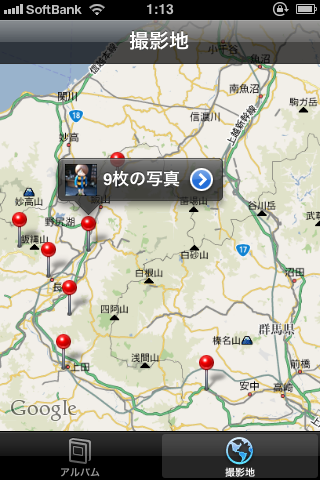
そこで撮られた写真がでてきます。。。余談ですが、ゲゲゲの鬼太郎と、バカボンファミリーもいた街でした。
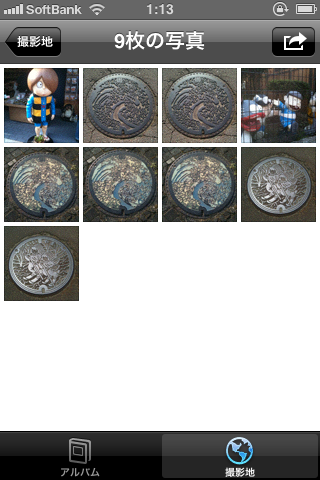
ポストしたい写真を選択し、左下の矢印みたいなものをタップすると。

メニューがでてきますので、そこで「メールで送信」をタップ
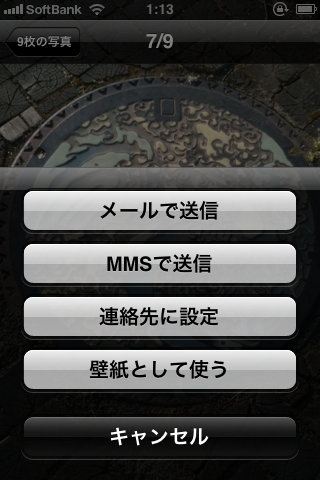
メール画面がでてきます。
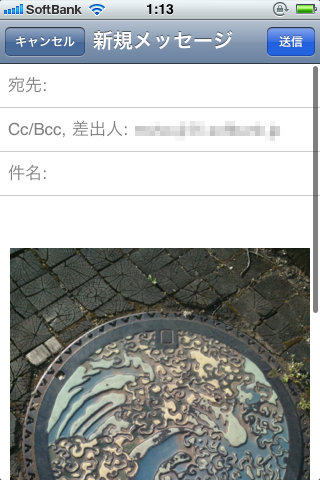
おくるメールは(自分のTwitterID)@manholemap.appspotmail.com です。件名や本文は記入なしです。
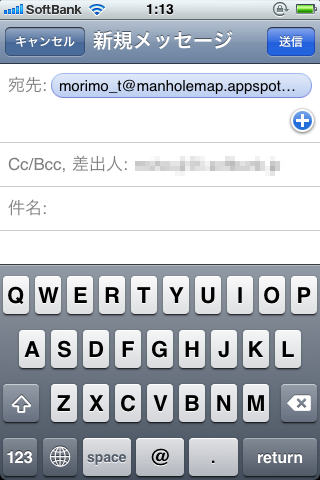
最後にサイズを選んで送信です。
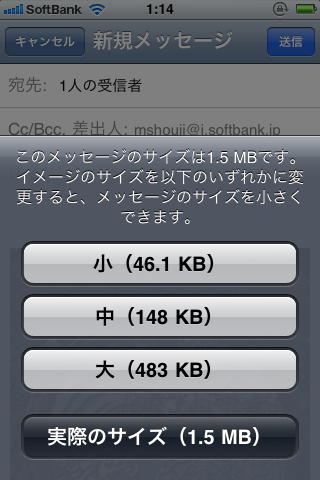
これで外出先の作業は終了です。こんな感じで、どんどん撮影して送ってください。
(ま、家でやってもいいんですけどね。。。)
で、家にかえってじっくりPCやiPadでコメントを記入していきます。
さて家での作業です。
ログイン後、送った写真を探します。位置情報がきちんととれていない場合は、東京駅近くにあるはずです。
スパム対策もあり、この時点では他の人からは見えないようになっています。編集作業後、他の方にも見えるようになります。
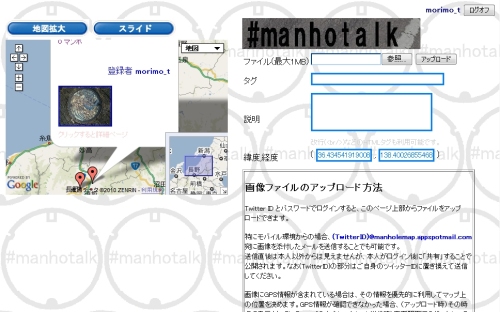
編集したい写真を選んだら編集ボタンをクリックします。
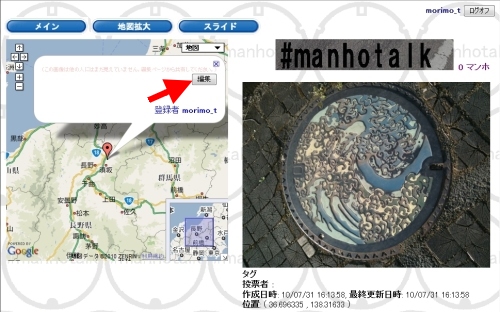
編集モードに入ったら、まず向きを編集します。

そして、タグや説明を記入していきましょう。
タグは、都道府県名をローマ字(半角小文字)で記入ください。で更新を押します。

2010/08/01 2:38 時点で、更新を押すと「????????」というメッセージが私の環境ではでますが、メインに戻るとうまく更新されています。
最後は、地図上で確認してみてくださいね。
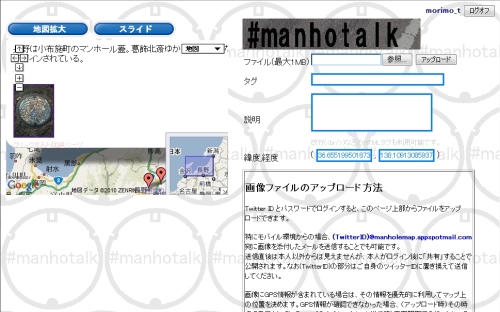
dotnsf さんの解説はマンホールマップをご覧ください。
ではまた#manhotalkであいましょう!
さて今回はマンホールマップのメール投稿機能をご紹介します。
メール投稿の流れ
外出時(iPhone) 写真撮影(GPS機能をオン) → 写真選択 →メール送信
帰宅時(PCやiPad) ログイン →写真を選択 →修正
iPadは未検証ですが、たぶんOKでしょう。
という感じです。使い方としては、外出時にはがんがんiPhone でマンホール蓋を撮って、それをメール送信。自宅のPCでじっくり内容を記述。という感じです。これで大幅に機動力があがりますね。
まずは外出時 ということでiPhoneでの流れ
まずは蓋を撮影。。。このときにかならずGPS機能をオンにして撮影します。でないと位置情報が写真に入りません。
撮影した写真を選ぶ。。。このときiOS 4の新機能 撮影地でのViewが活きてきます。
撮影地を選び、ピンをタップすると
そこで撮られた写真がでてきます。。。余談ですが、ゲゲゲの鬼太郎と、バカボンファミリーもいた街でした。
ポストしたい写真を選択し、左下の矢印みたいなものをタップすると。
メニューがでてきますので、そこで「メールで送信」をタップ
メール画面がでてきます。
おくるメールは(自分のTwitterID)@manholemap.appspotmail.com です。件名や本文は記入なしです。
最後にサイズを選んで送信です。
これで外出先の作業は終了です。こんな感じで、どんどん撮影して送ってください。
(ま、家でやってもいいんですけどね。。。)
で、家にかえってじっくりPCやiPadでコメントを記入していきます。
さて家での作業です。
ログイン後、送った写真を探します。位置情報がきちんととれていない場合は、東京駅近くにあるはずです。
スパム対策もあり、この時点では他の人からは見えないようになっています。編集作業後、他の方にも見えるようになります。
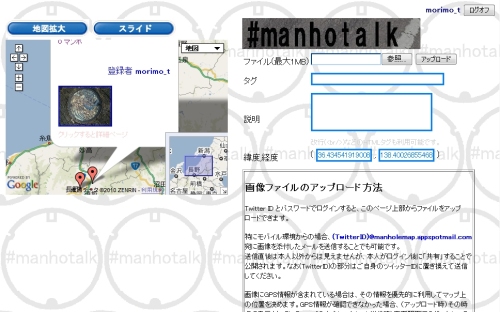
編集したい写真を選んだら編集ボタンをクリックします。
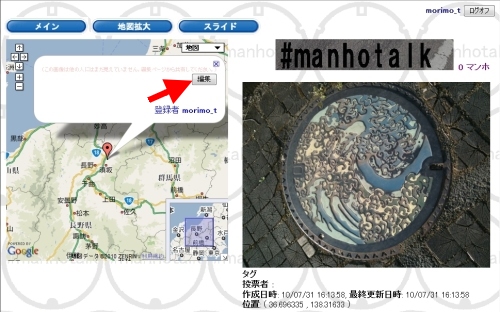
編集モードに入ったら、まず向きを編集します。

そして、タグや説明を記入していきましょう。
タグは、都道府県名をローマ字(半角小文字)で記入ください。で更新を押します。

2010/08/01 2:38 時点で、更新を押すと「????????」というメッセージが私の環境ではでますが、メインに戻るとうまく更新されています。
最後は、地図上で確認してみてくださいね。
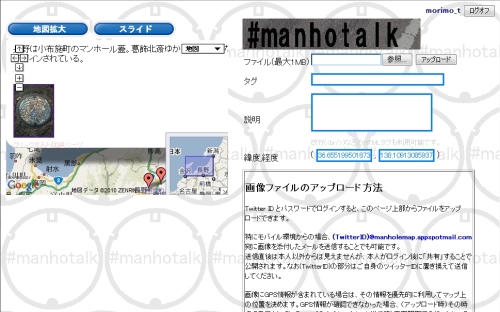
dotnsf さんの解説はマンホールマップをご覧ください。
ではまた#manhotalkであいましょう!




こんばんは^^
マンホールブログ、開設おめでとうございます!
情報がいっぱいですね、すごい。
これからも頑張ってくださいね~^^
by てくてく (2010-08-04 01:03)